高端性能兼具价格优势的GT710显卡可提供卓越图形处理及优质视觉表现,然而部分入门用户对于正确设定显卡输出方式仍存在困扰。在此向您解答GT710显卡详尽输出设置步骤,助您尽享高清视觉盛宴!
一、了解GT710显卡的输出接口
GT710显卡配备了VGA、DVI及HDMI等多元化输出接口。针对设定输出功能,应优先明确个人计算机显示器所能兼容的接线接口相当。
二、选择合适的连接线材
针对不同接口的电脑与显示器,我们要选用相应的连接电线。如时您的显示器支持HDMI,那么请选用HDMI电线;若支持DVI,就用DVI;而仅有VGA输入的情况下,也只能采用VGA线了。
三、连接GT710显卡和显示器

请依照指示,将选定的连接电缆稳定地接驳至GT710显卡之输出端口及显示器之输入端口。若计算机内装有多款相同型号的GT710显卡,务必选择其中之一进行接线。
四、打开电脑并进入BIOS设置界面
开机后,按指定功能键(如DEL或F2)即可调出BIOS设定界面。在此环境下,允许对显示卡输出进行基础设置。
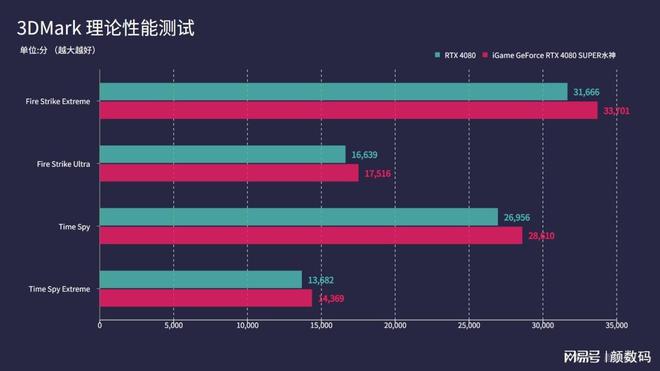
五、选择显卡作为默认输出设备
在 BIOS 设定窗体中探寻到"主要显示屏"或相近项目,并以"PCI-E"和"图像卡"的方式进行指定。由此能确保GT710显现在识别过程中的优先级及作为默认输出装置角色的确定性。
六、保存设置并重启电脑
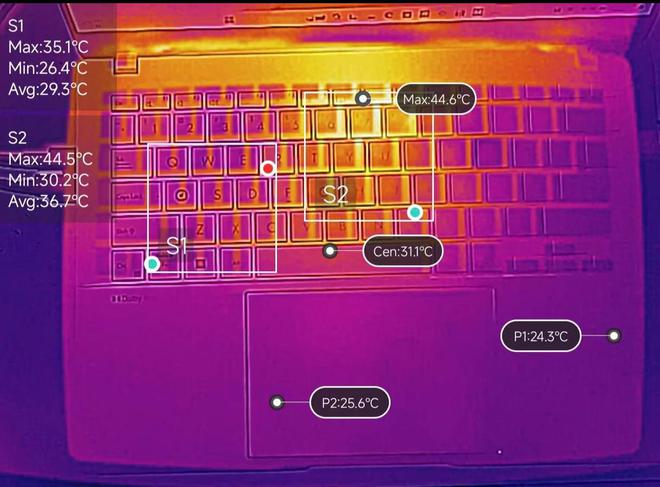
设定完毕后,依序按下相应按钮储存设置并安全退出BIOS界面。接着,重新启动计算机以使更改生效。
七、安装显卡驱动程序
当操作系统启动完成后,请将随卡随机附带的驱动盘放置光驱内或者至官方网站上下载并安装最新版的显卡驱动。经过此步骤,GT710显卡方能充分运行其各项功能,同时也可提升其性能表现及与设备的良好适应性。

八、调整显示器分辨率和刷新率
在计算机操作系统环境下,于桌面空白区域右击,转至"显示设置"或类同选项,进入后在面板中调节显示器分辨率及刷新的数值,以便达到理想视图效果。
九、测试显卡输出

配置完毕后,尝试运行图形需求较高的应用或游戏以验证GT710显卡的性能表现。若一切顺利,您将获得顺滑、清晰且细致入微的视觉享受。
十、注意事项和常见问题解决
在使用GT710显卡时,请注意以下几点:
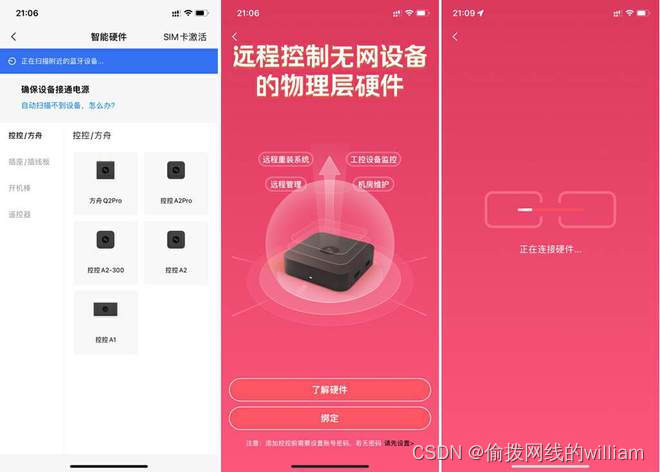
1.确保连接线材质量良好,避免因连接不良导致的影响。
2.定期更新显卡驱动程序,以获得更好的性能和稳定性。
若出现画面模糊、闪烁或色差等现象,您应先检查连结点,确保其稳固性,然后重置驱动程序。
执行硬件变更前,务必确保设备停电且遵循正确操作流程。
针对新手用户解读GT710显卡输出设置全过程。依照相应步骤进行设置,便能享受GT710显卡所带来的高画质视觉盛宴。期望您在实际操作中获得愉悦体验!









